
Različite sigurnosne funkcije
Osjećate li se nelagodno zbog sljedećih problema?
Nenamjerni izlaz
Neovlašten pristup
Faksovi poslani na pogrešno odredište
Zaboravljanje brisanja povjerljivih podataka na uređaju
Uređaj pruža različite sigurnosne funkcije za minimiziranje rizika curenja podataka i neovlaštenog pristupa.
Ovaj odjeljak opisuje funkcije koje su učinkovite u određenim situacijama.
Ovaj odjeljak opisuje funkcije koje su učinkovite u određenim situacijama.

|
|
Primjena sigurnosnih mjera ne jamči da će svi podaci biti zaštićeni.
|

|
|
Korištenje funkcije uvoza svih podataka omogućava upravljanje većim brojem uređaja s istim postavkama. Uvoz/izvoz podataka o postavkama
|
Sprečavanje curenja i izmjena dokumenata
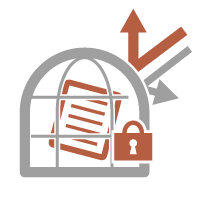
|
Kad upravljate povjerljivim dokumentima, nužno je rješavati probleme poput curenja, gubitka i izmjene. Uređaj je opremljen sigurnosnim funkcijama osmišljenim zato da spriječe curenje papirnatih i elektroničkih dokumenata te neovlašteno rukovanje njima. Primjerice, tu je ugrađivanje nevidljivog teksta u izlazne materijale, čekanje sa započinjanjem ispisa dok se korisnik ne prijavi na uređaj te prilaganje potpisa u PDF dokumente.
Koristite sljedeće funkcije kao sigurnosne mjere za sprečavanje curenja dokumenata i izmjena itd.
|
Prisilno na čekanju
Da bi se izbjeglo ostavljanje ispisanih materijala, slučajno curenje informacija, pogrešan ispis itd., administrator može postaviti pohranu dokumenta prije ispisa. Ispis dokumenata koji se prisilno drže u uređaju
Dopusti ispis samo kriptiranih zadataka
Korištenje šifriranog zaštićenog ispisa možete slati šifrirane podatke ispisa na uređaj sa svog računala. To vam omogućuje smanjenje rizika od curenja informacija kad šaljete ispisane podatke i da ispisujete na sigurniji način Omogućavanje samo uz Kriptirano zaštićeno ispisivanje
Digital Signature
Možete povećati pouzdanost dokumenata stvorenih na uređaju tako da dodate digitalne potpise na skenirane dokumente. Digitalni potpis dodaje se koristeći mehanizam ključa i certifikata. Koji omogućava identificiranje uređaja i/ili korisnika koji je stvorio dokument, dok se osigurava da podaci nisu izmijenjeni. Dodavanje digitalnog potpisa na poslane datoteke
Kriptirani PDF
Postavlja lozinku kad skeniranje izvornika omogućava PDF datotekama da budu šifriranje radi slanja/spremanja. Lozinka pomaže pri smanjivanju rizika da će datoteke pregledavati i uređivati drugi korisnici. Šifriranje
Sprječavanje neovlaštenog pristupa mreži
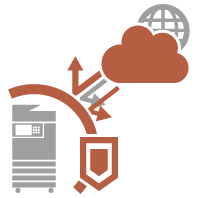
|
Iako su usluge u oblaku olakšale razmjenu podataka preko interneta, komunikaciju još uvijek moguće presresti ili izmijeniti zlonamjerne treće strane zbog mrežnih ranjivosti. Uređaj daje razne mjere za poboljšanje mrežne sigurnosti, poput dozvoljavanja komunikacije određenim IP adresama i šifriranje podataka za komunikaciju.
Koristite sljedeće funkcije ako sigurnosne mjere za sprečavanje neovlaštenog pristupa mreži itd.
|
Postavke vatrozida
Neovlaštene pristupe trećih strana, kao i napade i zlonamjerne upade putem mreže moguće je onemogućiti ograničavanjem komunikacije samo na uređaje s određenom IP adresom. Ograničavanje komunikacije pomoću vatrozida
Proxy postavke
Korištenjem proxy poslužitelja možete pružiti višu razinu sigurnosti za veze izvan mreže, poput pregledavanja web-mjesta. Postavljanje proxyja
TLS postavke
TLS je protokol za šifriranje podataka koji se šalju mrežom i često se koristi za razmjenu podataka putem web-preglednika ili aplikacija za e-poštu. TLS omogućava sigurnu mrežnu komunikaciju prilikom pristupanja uređaju u raznim situacijama, npr. prilikom upotrebe sučelja Remote UI ili softvera za upravljanje adresarom. Konfiguracija ključa i certifikata za TLS
IPSec postavke
Dok TLS šifrira samo podatke koji se koriste u određenoj aplikaciji, kao što je web-preglednik ili aplikacija za e-poštu, IPSec šifrira cijele IP pakete ili njihov sadržaj. Time IPSec nudi raznolikiji sigurnosni sustav od TLS-a. Konfiguriranje postavki za IPSec
IEEE 802.1X postavke
Ako se uređaj pokuša povezati i pokrenuti komunikaciju s 802.1X mrežom, mora proći provjeru autentičnosti korisnika da bi se potvrdilo da se povezuje ovlašteni korisnik. Podaci o provjeri autentičnosti šalju se na RADIUS poslužitelj gdje se provjeravaju, nakon čega poslužitelj dopušta ili odbija komunikaciju s mrežom, u skladu s rezultatom provjere autentičnosti. Ako provjera autentičnosti ne uspije, LAN preklopnik (ili pristupna točka) blokira vanjski pristup mreži. Uređaj se može povezivati s 802.1X mrežom kao klijentski uređaj. Konfiguriranje postavki autentikacije IEEE 802.1X
Sprečavanje problema izazvanih pogrešnim slanjem
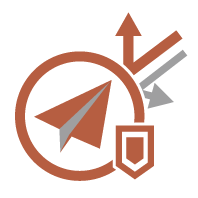
|
Slučajno slanje na pogrešno odredište ili nemarne pogreške poput unosa pogrešnog broja faksa može dovesti do curenja povjerljivih podataka. Uređaj pruža različite mjere za povećanje sigurnosti kod slanja, poput ograničavanja odredišta na koja se može slati i prisiljavanja unosa broja faksa dva puta prije slanja.
Koristite sljedeće funkcije kao sigurnosne mjere za sprečavanje problema izazvanih pogrešnim.
|
PIN adresara
Možete postaviti pristupni broj za važne poslovne kontakte i druga odredišta u adresaru koja ne želite prikazivati svim korisnicima. Ograničavanje pristupa odredištima registriranima u adresaru
Upravljanje pristupnim brojevima adresara
Možete spriječiti curenje osjetljivih ili osobnih podataka iz adresara tako da postavite PIN ili spriječite prikazivanje određenih odredišta u adresaru. Sami također možete sakriti adresar. Skrivanje adresara
Ograniči uporabu adresara
Postavite želite li sakriti adresar i gumbe za biranje jednim dodirom. Možete odrediti zasebne postavke za faks kao i za skeniranje i slanje. Ograničavanje upotrebe adresara
Ograniči nova odredišta
Odredišta koja je moguće navesti kod slanja faksova ili skeniranih dokumenata mogu se ograničiti na ona registrirana u adresatu ili gumbima za biranje jednim dodirom, ona registrirana u <Omiljene postavke>, <Pošalji meni> ili ona koja mogu biti pretražena na LDAP poslužitelju. Ograničavanje novih odredišta
Ograniči e-mail na Pošalji meni
Možete postaviti ograničenja tako da korisnici koji se prijave osobnom autentikacijom mogu slati skenirane dokumente isključivo na vlastite adrese e-pošte. Ograničavanje e-mail odredišta na <Pošalji meni>
Ograniči TX datoteke na Osobnu mapu
Možete postaviti ograničenja tako da korisnici koji se prijave osobnom autentikacijom mogu slati skenirane dokumente isključivo u vlastitu mapu. Ograničavanje odredišta za slanje datoteka na osobnu mapu
Ogranič. slanja na domene
Možete ograničiti odredišta e-pošte i I-faksa tako da budu dostupne isključivo adrese na određenim domenama. Kada se odredi domena također možete odrediti želite li dozvoliti slanje na poddomene. Ograničavanje domene odredišta za slanje
Potvrda upisanog broja faksa
Od korisnika možete zatražiti da dva puta unesu broj faksa radi potvrde prije slanja faksova kako biste spriječili biranje pogrešnog broja. Potvrda brojeva faksa prije slanja
Dopusti TX preko pogonskog programa faksa
Korisnicima možete zabraniti slanje faksova s računala. Ograničavanje slanja faksova s računala
Potvrda prije slanja ako je uključeno faks odredište
Kada šaljete na faks, možete postaviti uređaj da prikazuje zaslon za potvrdu. Prikaz zaslona za potvrdu za odredišta faksiranja
Pretpregled dokumenata prije slanja
Možete provjeriti skenirane slike na zaslonu pretpregleda prije slanja. Provjera skeniranih slika prije slanja (pretpregled)
Sprečavanje curenja povjerljivih podataka tijekom rada uređaja
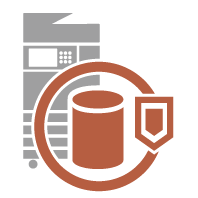
|
Uređaj generira vrijednost kao informacijsko sredstvo tako da pohranjuje važne podatke. Sprečavanjem da povjerljive informacije ostanu na uređaju nakon zbrinjavanja još je jedna važna sigurnosna mjera. Uređaj pruža različite mjere za povećanje sigurnosti rada, poput sprečavanja neregistriranih korisnika da koriste uređaj i potpunog brisanja privremenih podataka zadatka kada se pokrene uređaj.
Sljedeće funkcije koristite kao sigurnosne mjere za sprečavanje curenja povjerljivih informacija tijekom rada uređaja.
|
Provjera sustava kod pokretanja
Cjelovitost firmvera, sustava i MEAP aplikacija na uređaju provjerava se prilikom pokretanja. <Postavke provjere sustava>
Trellix Embedded Control
Kad uređaj radi, funkcija Trellix Embedded Control koristi se za sprečavanje neovlaštenih izmjena programa i izvršavanja neovlaštenih programa radi poboljšane pouzdanosti sustava. <Postavke provjere sustava>
Upravljanje osobnom autentikacijom
Za osobnu autentikaciju korisnika mogu se koristiti korisničko ime i lozinka. Sprečavanje neovlaštenog pristupa trećih strana i postavljanje ograničenja uporabe može održati višu razinu sigurnosti i omogućite učinkovitiji rad uređaja. Upravljanje korisnicima
Šifriranje podataka u pohrani
Možete automatski šifrirati podatke u pohrani da biste spriječili curenje informacija zbog uklanjanja pohrane. Upravljanje podacima u pohrani
Inicijaliziraj sve podatke/postavke
Možete vratiti sve postavke uređaja na njihove tvorničke vrijednosti. Svi podaci koji ostaju u pohrani brišu se presnimavanjem praznim (null) podacima, čime se sprječava curenje osjetljivih informacija prilikom odlaganja uređaja.Inicijaliziraj sve podatke/postavke
Security Policy Settings
Sigurnosna pravila opisuju pravila za cijelu tvrtku vezano uz informacijsku sigurnost. S ovim uređajem može se zajedno postaviti više postavki vezanih uz sigurnosna pravila. Primjena sigurnosnih pravila na uređaj
Dopusti korišt. standard. zaporke za daljinski pristup
Možete podesiti uređaj da zbog sigurnosnih razloga ne dozvoljava prijavu korisnika na Remote UI koristeći zadanu lozinku (7654321) korisnika „Administrator“. <Dopusti korišt. standard. zaporke za daljinski pristup>